Jak zapamiętać wiadomość w Gmailu
Autor:
Roger Morrison
Data Utworzenia:
4 Wrzesień 2021
Data Aktualizacji:
1 Lipiec 2024
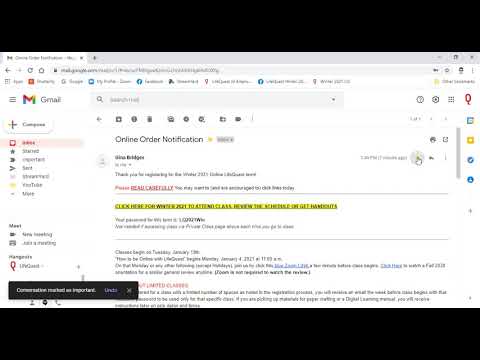
Zawartość
- etapy
- Metoda 1 Anuluj wysyłanie wiadomości e-mail na komputerze
- Metoda 2 Anuluj wysyłanie wiadomości e-mail na adres iPhone
- Metoda 3 Anuluj wysyłanie wiadomości e-mail na telefon android
Szybki, identyfikowalny i z wieloma możliwościami, e-mail jest jednym z najpopularniejszych środków komunikacji. Usługa rie Gmail jest prawdopodobnie jednym z najpopularniejszych, który może być wykorzystywany zarówno do celów prywatnych, jak i zawodowych. Jeśli używasz go regularnie, być może wiadomość została wysłana zbyt szybko lub do niewłaściwego adresata. Należy pamiętać, że można anulować wysyłanie wiadomości e-mail na określony czas, z poziomu przeglądarki lub aplikacji Gmail z twojego telefonu.
etapy
Metoda 1 Anuluj wysyłanie wiadomości e-mail na komputerze
-
Otwórz swoją skrzynkę odbiorczą. Jeśli jesteś zalogowany na swoje konto, ta strona otworzy się automatycznie po wejściu na stronę Gmail, Możesz zapisać go w ulubionych, aby uzyskać szybszy dostęp lub po prostu wpisać „Gmail” na pasku wyszukiwarki. Link do https://www.google.com/intl/en/gmail/about/ jest jednym z pierwszych wyników.- Jeśli nie jesteś zalogowany, wprowadź swój adres e-mail i hasło, aby uzyskać dostęp do skrzynki odbiorczej.
-
W razie potrzeby aktywuj funkcję anulowania wysyłania. Gmail to regularnie aktualizowana usługa, której ostatnia poważna zmiana nastąpiła w pierwszej połowie 2018 r. Jeśli masz starszą wersję, musisz ją aktywować przed wysłaniem. W nowym interfejsie Gmail, ta opcja istnieje domyślnie.- Kliknij symbol na zębatym kole
w prawym górnym rogu strony. - Wybierz linię ustawienia w menu rozwijanym.
- Poszukaj opcji Anuluj wiadomość w stopce ogólny i zaznacz pole Włącz Anuluj przesyłkę.
- Wybierz czas anulowania z menu rozwijanego.
- Zapisz ustawienia, klikając przycisk Zapisz zmiany znajduje się na dole strony.
- Kliknij symbol na zębatym kole
-
Wyślij jeden. Kliknij przycisk + Nowy znajdujący się w lewym górnym rogu strony.- W poprzedniej wersji Gmailkliknij nowy .
-
Wskaż odbiorcę i przedmiot. Wpisz adres e-mail odbiorcy w polu zaczynającym się od À, Jeśli jest na liście kontaktów, wpisz kilka pierwszych liter, które pojawią się automatycznie. Pamiętaj, że możesz dodać wielu odbiorców. Kliknij przycisk wejście lub Tab ↹ następnie wskaż obiekt. Jeśli jest to test, możesz wysłać go na własny adres e-mail ze wskazaniem „Test” w temacie. -
Wpisz e w głównym polu. Jeśli jest to test, możesz pominąć ten krok. -
Kliknij niebieski przycisk wyślij. Okno znika natychmiast, wskazując, że prąd jest wysyłany. Pamiętaj, że jeśli spróbujesz zaadresować obiekt bez obiektu bez treści, automatycznie otworzy się okno dialogowe z prośbą o potwierdzenie wysyłki. -
Kliknij przycisk anulować. Czarny baner pojawia się prawie jednocześnie do wysyłania w lewym dolnym rogu ekranu. W starszych wersjach Gmailjest na górze strony. Baner zawiera słowa wysyłka i anulować, Wystarczy kliknąć, aby anulować wysyłanie.- Domyślnie wysyłka może zostać anulowana w ciągu pięciu sekund w najnowszej wersji Gmail i w ciągu dziesięciu sekund na starszych.
-
Popraw lub usuń. Gdy anulujesz przesyłkę, twoja wersja robocza zostanie otwarta w nowym oknie. Następnie możesz poprawić treść, zmienić adres odbiorcy lub go usunąć. -
Zmień ustawienia anulowania przesyłki. W razie potrzeby możesz wydłużyć czas anulowania wysyłania wiadomości.- Kliknij symbol na zębatym kole
w prawym górnym rogu strony. - Wybierz linię ustawienia w menu rozwijanym.
- Poszukaj opcji Anuluj wiadomość w stopce ogólny.
- Wybierz czas anulowania przesyłki. Może to być pięć, dziesięć, dwadzieścia lub trzydzieści sekund.
- Kliknij przycisk Zapisz zmiany u dołu strony, aby zapisać swoje preferencje.
- Kliknij symbol na zębatym kole
Metoda 2 Anuluj wysyłanie wiadomości e-mail na adres iPhone
-
Otwórz aplikację Gmail. Jego ikona jest reprezentowana przez czerwone „M” na białym tle. Jeśli jesteś zalogowany, skrzynka odbiorcza otworzy się automatycznie.- Jeśli nie jesteś zalogowany, wprowadź swój adres e-mail i hasło, aby uzyskać dostęp do skrzynki odbiorczej.
- Możliwe jest anulowanie wysłania jednego na telefonie lub tablecie. Wystarczy wcześniej pobrać aplikację Gmail na twoim iPhone lub twój iPad .
-
Naciśnij ikonę
. Ta czynność otwiera nowe okno, w którym możesz opisać i wysłać wiadomość. Licone, reprezentowane przez pióro, znajduje się w prawym dolnym rogu ekranu. -
Zidentyfikuj odbiorcę. W polu zaczynającym się od À, wpisz adres e-mail odbiorcy. Może być twoje, jeśli chcesz tylko przetestować anulowanie przesyłki. -
Wskaż obiekt i ułóż go w dedykowanych polach. Jeśli jest to test, wystarczy wypełnić pole tematu i pozostawić je bez treści. -
Naciśnij ikonę powrotu
. Jest to strzałka skierowana w prawo i znajdująca się w prawym górnym rogu strony. -
Anuluj przesyłkę. Po wysłaniu pojawia się słowo „Wysłane” oraz opcja anulowania wysyłania. Po prostu naciśnij Anuluj w prawym dolnym rogu ekranu.- Możesz anulować przesyłkę w ciągu pięciu sekund.
-
Popraw lub usuń. W momencie anulowania twoja wersja robocza zostanie otwarta w nowym oknie. Następnie możesz go edytować lub usunąć.
Metoda 3 Anuluj wysyłanie wiadomości e-mail na telefon android
-
Otwórz aplikację Gmail. Jego ikona jest reprezentowana przez czerwone „M” na białym tle. Skrzynka odbiorcza otworzy się automatycznie po zalogowaniu.- Jeśli nie jesteś zalogowany, wprowadź swój adres e-mail i hasło, aby uzyskać dostęp do skrzynki odbiorczej.
-
Otwórz nowe okno. Aby wysłać, naciśnij czerwoną ikonę przedstawiającą pióro
znajduje się w prawym dolnym rogu ekranu. -
Wybierz swój. W polu zaczynającym się od À, wprowadź adres e-mail odbiorcy. Wpisz temat i napisz e. -
Naciśnij ikonę powrotu
. Jeśli jest to test, po prostu wpisz swój adres i wpisz „Test” w temacie. Możesz wysłać go bez zawartości. -
Anuluj przesyłkę. W momencie wysyłania u góry ekranu pojawia się czarny baner, wskazujący, że został wysłany, a także oferujący opcję anulować, Aby anulować przesyłkę, po prostu naciśnij ją.- Opcja jest dostępna na tabletach, a także na telefonach z systemem android, Aby dostosować czas anulowania przesyłki, naciśnij przycisk to, aby uzyskać dostęp do etykiet i ustawień. Naciśnij ząbkowane koło
i poszukaj opcji Anuluj wiadomość, Ustaw czas anulowania według własnych upodobań.
- Opcja jest dostępna na tabletach, a także na telefonach z systemem android, Aby dostosować czas anulowania przesyłki, naciśnij przycisk to, aby uzyskać dostęp do etykiet i ustawień. Naciśnij ząbkowane koło
